华硕的86U路由器,绝对算是华硕路由器产品线中最经典的一个系列,从WiFi 5时代的AC86U,再到WiFi 6时代的AX86U,款款都是经典。随着WiFi 7时代的到来,华硕在2024年推出了多款WiFi 7路由器产品,其中就有86U家族的新款:华硕RT-BE86U路由器。

除了支持最新的WiFi 7网络,新款的BE86U也是在软硬件上进行了全面升级,采用跟旗舰ROG八爪鱼7同款的旗舰级CPU,无线双频并发6800Mbps,有线10Gbps+2.5Gbps*4共20Gbps,在固件功能上也是加入了华硕路由器Ai全家桶,在性能上是目前86U系列最强的。
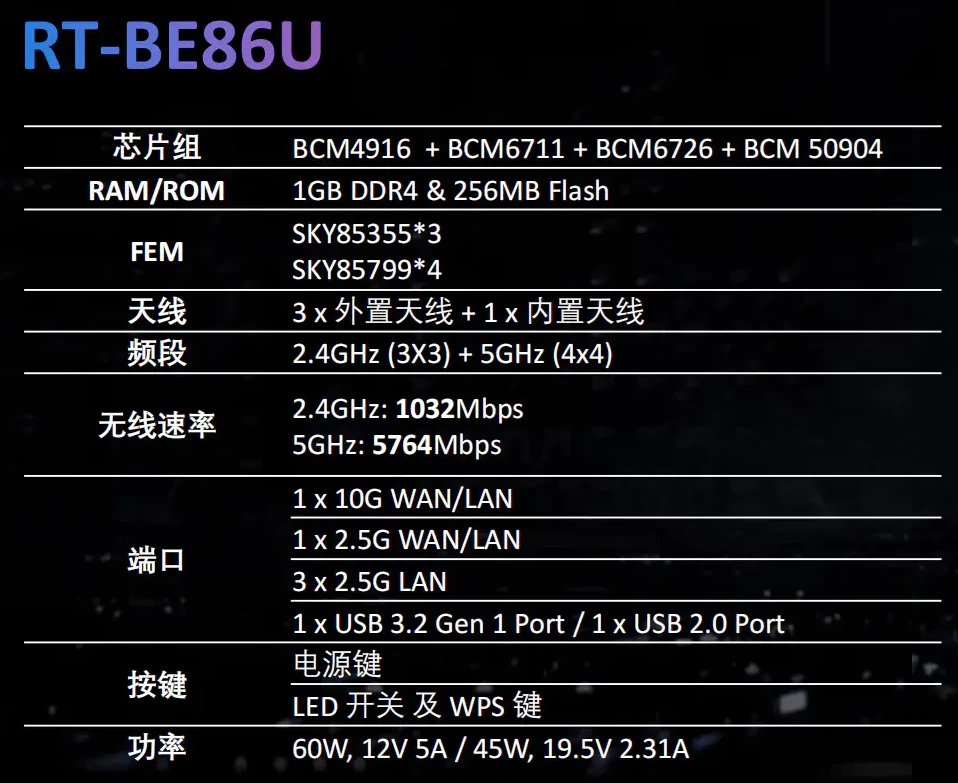
更多详细信息请参加官网:https://www.asus.com.cn/networking-iot-servers/wifi-routers/asus-wifi-routers/rt-be86u/
今天,主要为大家介绍一下 RT-BE86U 路由器的使用指南。
登录地址
在登录路由器之前,我们需要知道路由器的登录地址,这些信息在路由器的底部背面可以查看到。
RT-BE86U路由器登录地址:192.168.50.1 或 www.asusrouter.com
开箱体验
固件升级
建议到手后先升级一下固件,再进行其它设置。
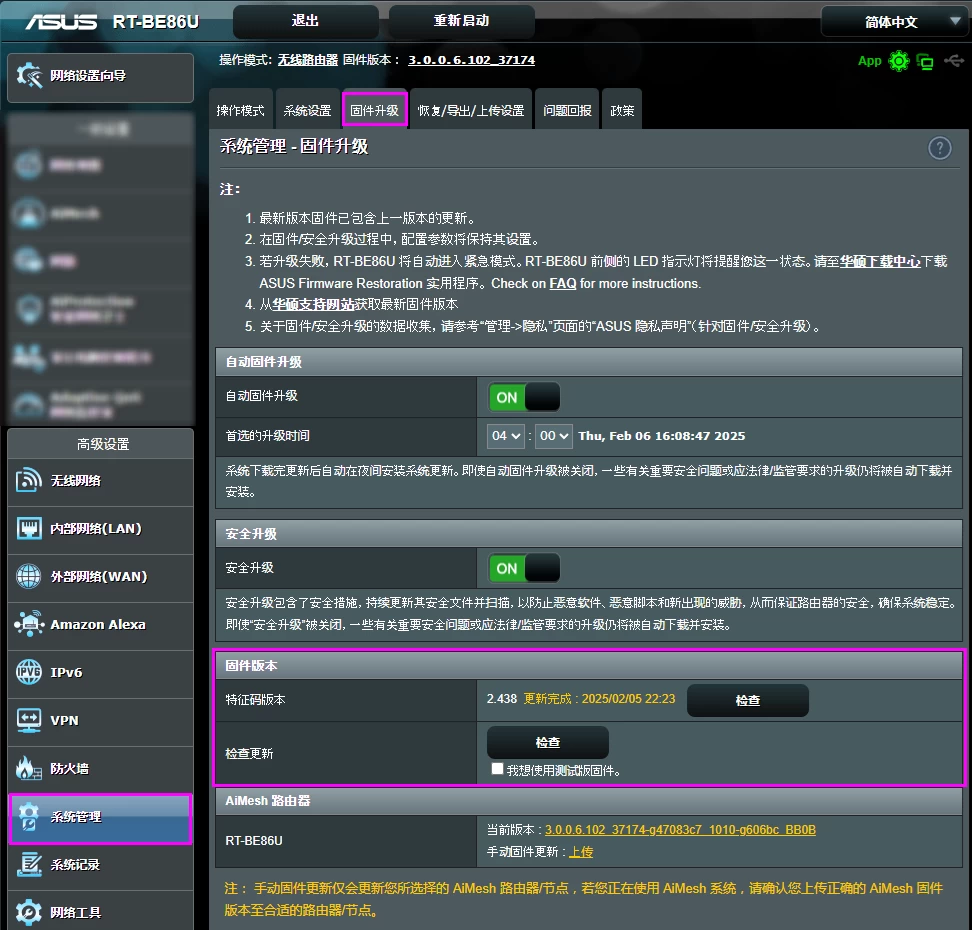
修改无线密码
修改 RT-BE86U 路由器的无线密码,非常简单!登录路由器后,依次点击 [网络] – [密码] – [无线加密] 位置,即可修改密码,之后点击 [应用本页设置] 进行保存,如下图:
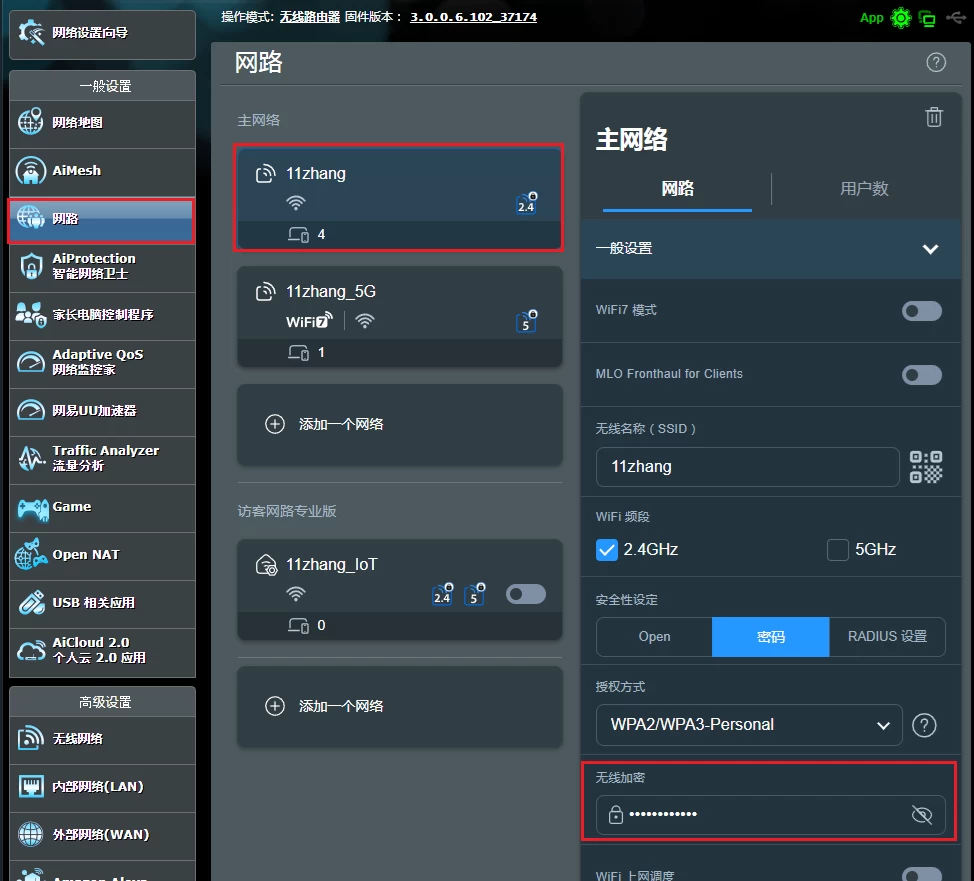
开启IPv6
点击 [高级设置]->[IPv6],在 [联机类型] 中按照ISP网络运营商提供的信息进行设置,如下图。
当您的 [外部网络(WAN)] -> [互联网连接],“WAN联机类型”为:PPPoE,在IPv6的“联机类型”中请选择:Native
当您的 [外部网络(WAN)] -> [互联网连接],“WAN联机类型”为:动态IP,在IPv6的“联机类型”中请选择:Passthrough
当您的 [外部网络(WAN)] -> [互联网连接],“WAN联机类型”为:静态IP,在IPv6的“联机类型”中请选择:静态IPv6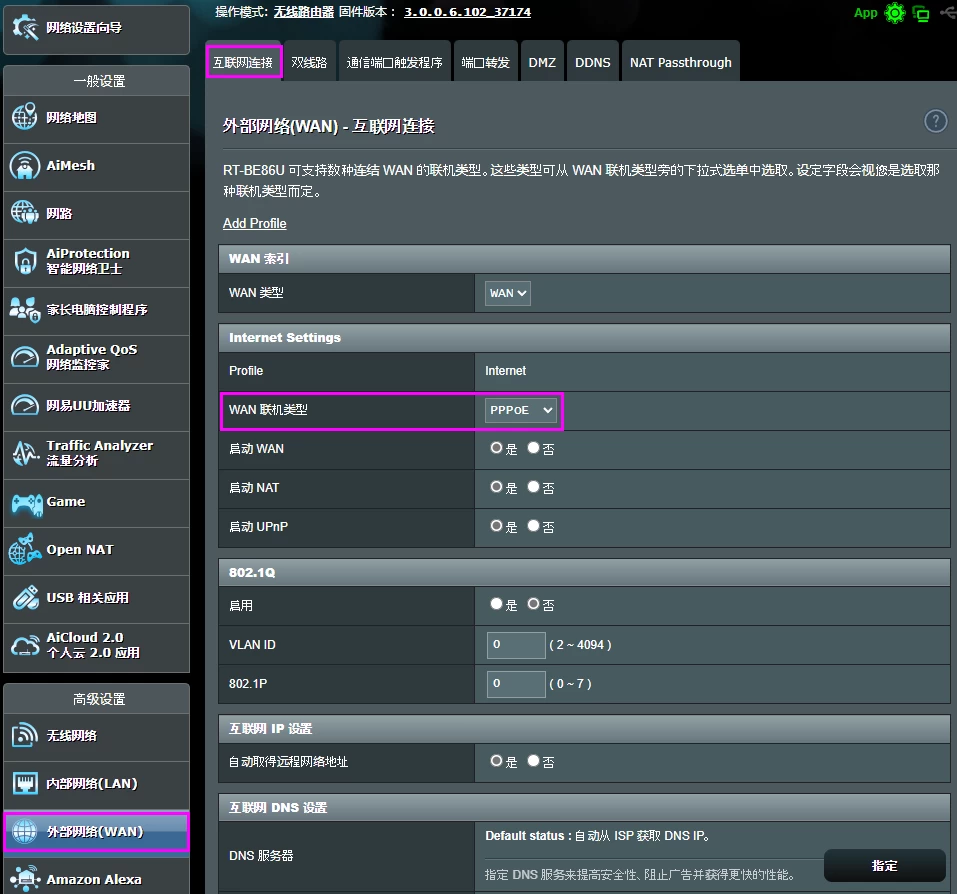
例如,我的“WAN联机类型”为:PPPoE,那么,在IPv6的“联机类型”中就选择:Native,然后直接点击 [应用本页面设置] 按钮即可。
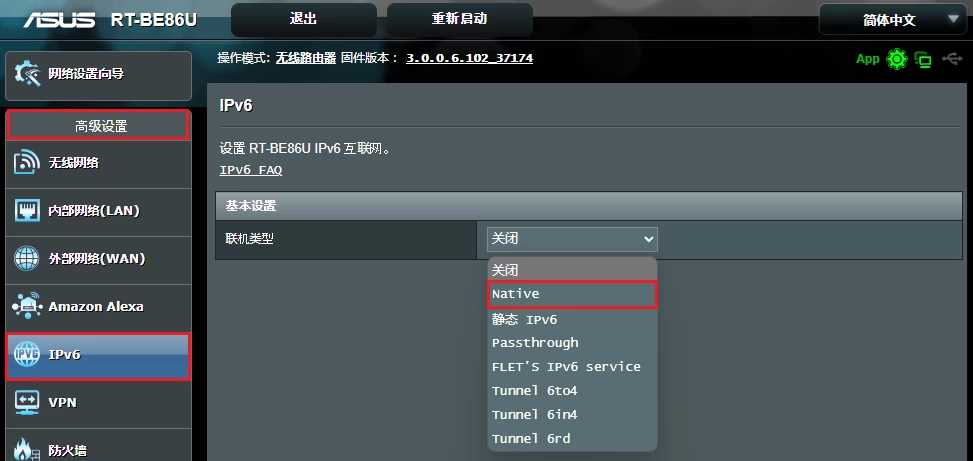
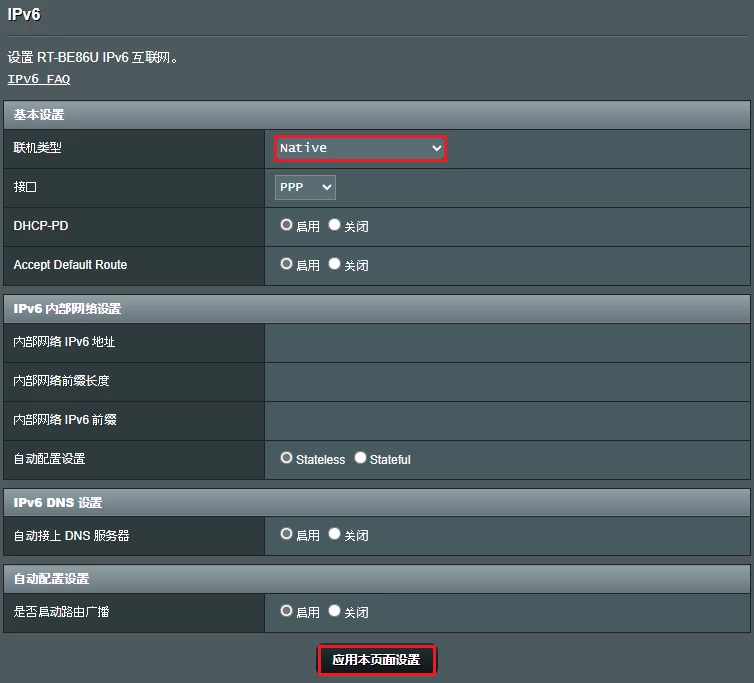
保存设置后再刷新IPv6的页面,可以看到 [IPv6内部网络设置] 出现了IPv6信息,即 [Native] 的设置就完成了,如下图。
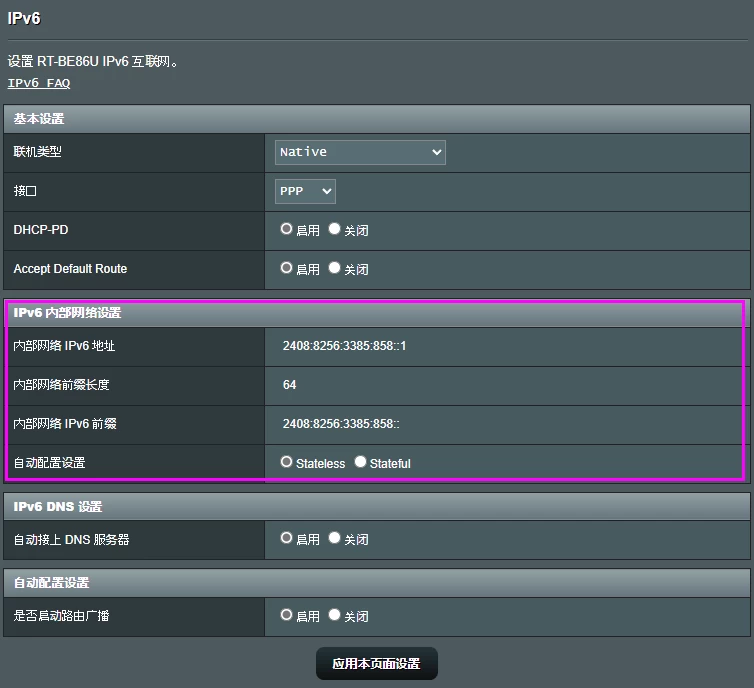
然后,您可以通过以下网址确认IPv6的连接情况。
https://www.test-ipv6.com
http://ipv6-test.ch
http://myip6.ipip.net
https://ipv6-test.com
或者 ping 一下百度地址,我们可以看到解析出来的已经是IPv6地址了。
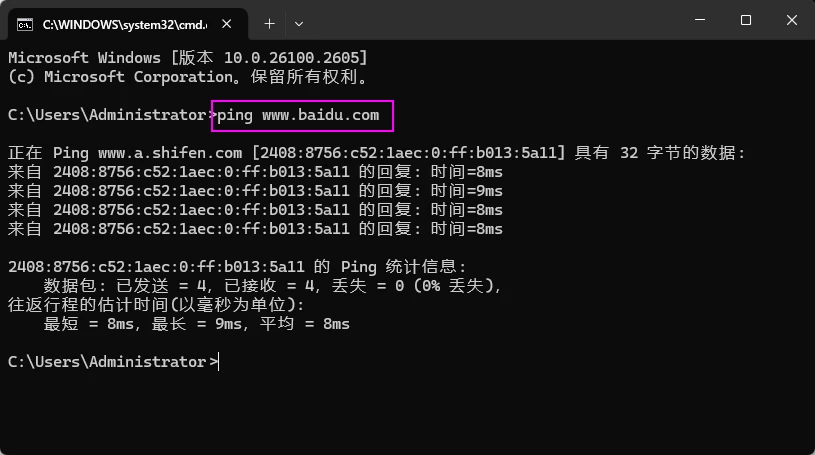
开启从外网访问路由器服务
如果需要从家外面通过 IPv6 访问家里的 RT-BE86U 路由器,仅支持 HTTPS 协议,进入 [高级设置] – [系统管理] – [系统设置],设置 HTTPS 通信端口(建议使用1024-65535之间的端口号,挑一个自己喜欢的端口号,如 1987),如下图:

另外,还需要关闭 IPv6 防火墙,如下图:
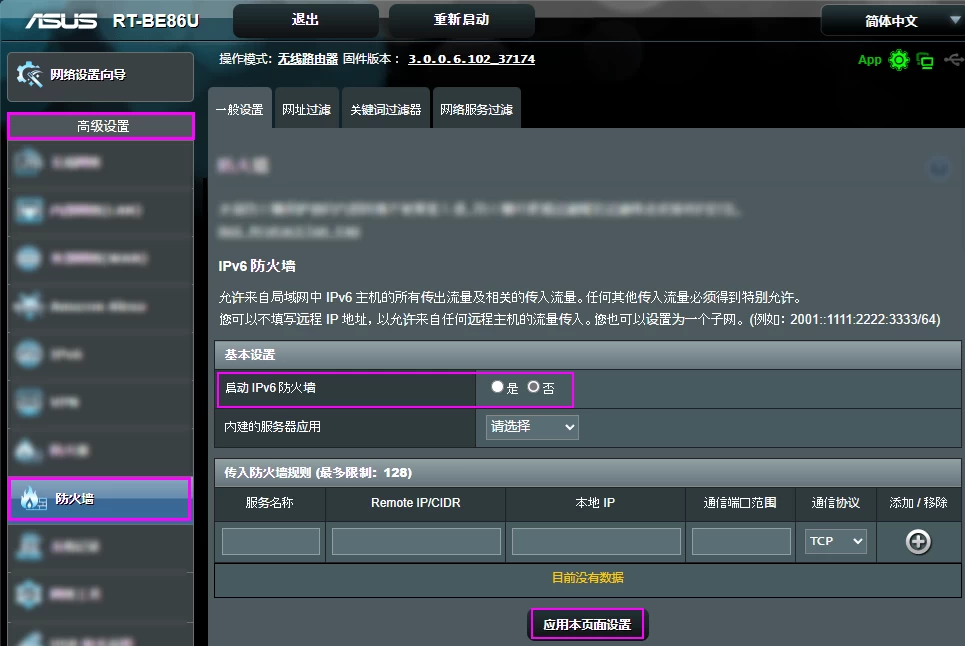
PS:关于防火墙的设置请参考官方文档:https://www.asus.com.cn/support/faq/1013638/
保存,重启路由器。之后就可以通过华硕的DDNS访问路由器管理界面,记得后面加端口号,如:
https://zhangzy.asuscomm.com:1987开启澳大利亚模式
路由器这玩意儿在每个国家的标准不一样,举一个简单的例子:在AX86U Pro的梅林固件中安装wifi boost插件,就能看到澳大利亚模式下最大支持发射功率达到了26 dBm/25 dBm,而当前发射功率只有18dBm与23dBm,比较之下2.4G WiFi功率功率能够提升44%,5G WiFi功率能够提升8.7%
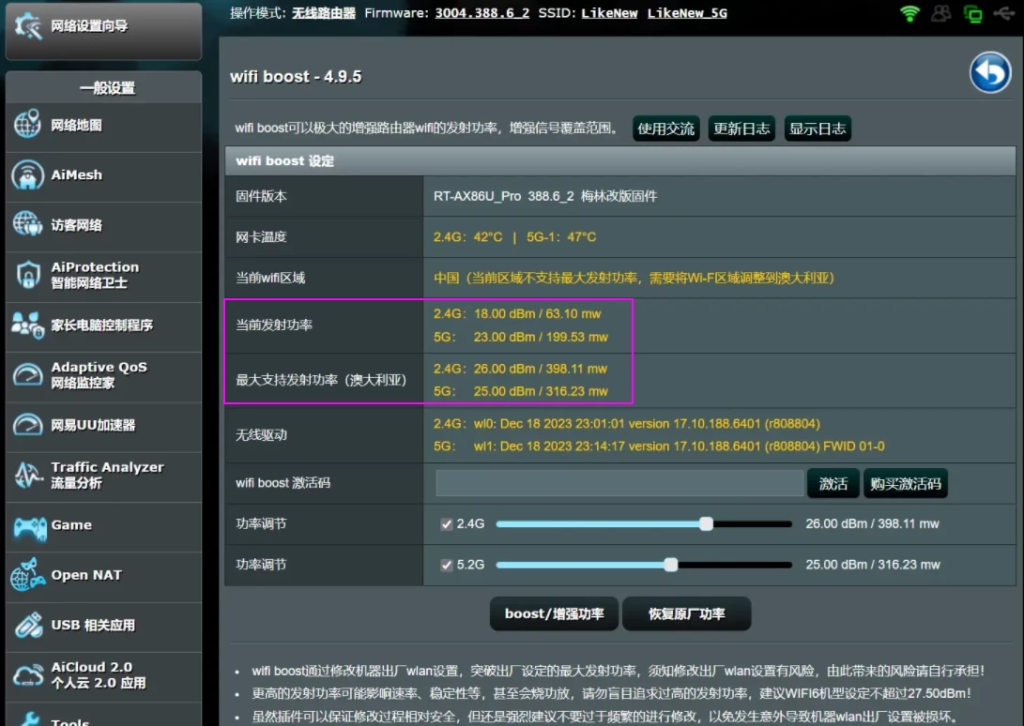
开启澳大利亚模式的方法也很简单,功能标签页中选择 [无线网络] – [专业设置] – [地区] – [澳大利亚] 即可,如下图
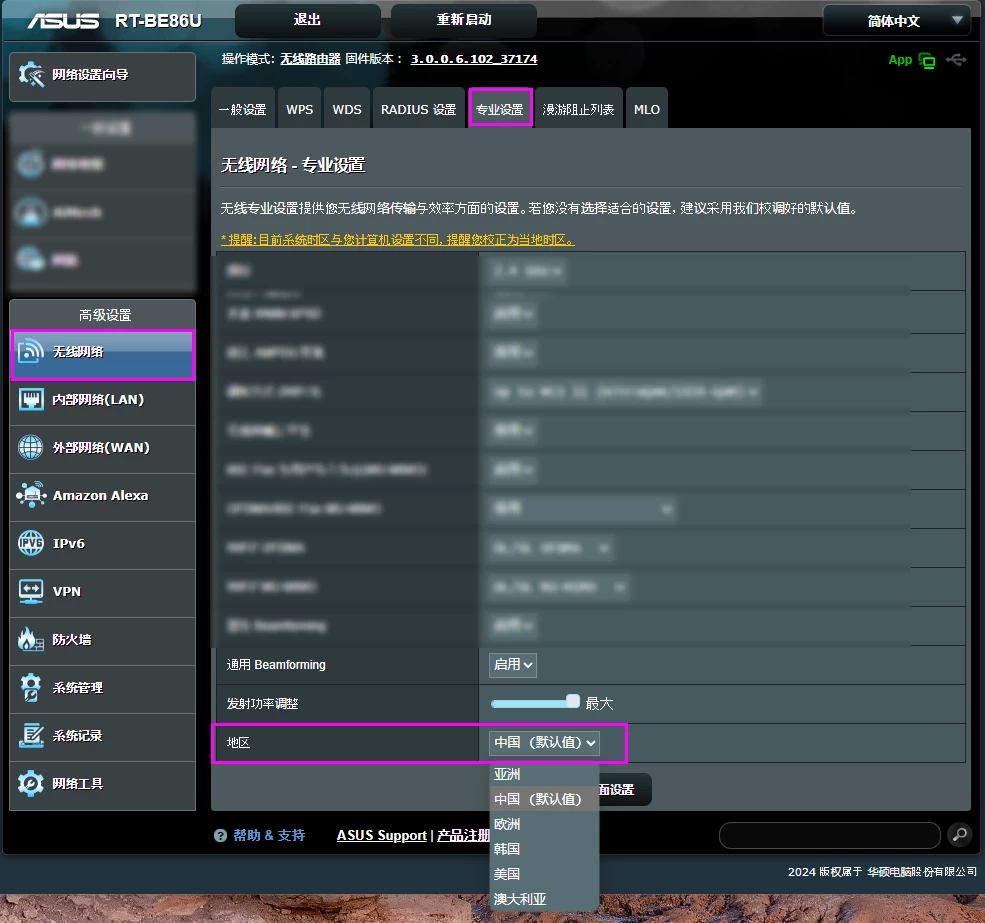


















暂无评论内容